Comment transférer des programmes et des applications vers un autre ordinateur ?
Récemment, j’ai rencontré le problème suivant : je veux installer certains programmes que j’utilise au travail sur l’ordinateur de ma femme pour pouvoir travailler de la maison en cas de besoin (mon PC est HS).
Mais je veux ne pas avoir à télécharger et à installer à nouveau ces programmes, et surtout je veux conserver les paramètres et les préférences de ces programmes.
Oui, quand on a des habitudes d’utilisation des logiciels, notamment dans un environnement professionnel, on aime les garder, parfois trouver ses paramètres et les données liées au programme est fastidieux…
Comment transférer des programmes et des données vers un autre ordinateur ?
J’ai donc cherché en ligne un logiciel permettant de transférer le programme et ses paramètres sur un autre ordinateur.j’ai trouvé le bonheur avec ce logiciel Easy Us Todo PCTrans Chez l’éditeur EaseUS, j’apprécie particulièrement ses logiciels, généralement puissants, mais intuitifs et simples d’utilisation.
Tout cela au nom du logiciel, Easy Us Todo PCTrans est un logiciel de migration de PC qui permet de transférer des données, des applications et des programmes d’un PC à un autre (même entre deux disques durs).
Téléchargez et installez EaseUS Todo PCTrans
Easy Us Todo PCTrans Il existe plusieurs versions : une version gratuite forcément plus limitée (avec la possibilité de ne transférer que 2 programmes entre 2 ordinateurs), une version dite professionnelle avec une licence pour 2 PC, et une version pour les administrateurs réseau et les professionnels de l’informatique version dite technique de la personne.
Télécharger la version gratuite d’EaseUS Todo PCTrans
Découvrez EaseUS Todo PCTrans Pro
Acheter la licence EaseUS Todo PCTrans Pro
30% de réduction
Tutoriel pour transférer des données et des programmes vers un autre ordinateur
Après avoir téléchargé et installé le programme, lancez Easy Us Todo PCTrans Commencez à transférer vos applications et vos données vers un autre ordinateur. Bien sûr, vous devez avoir le logiciel installé sur les deux ordinateurs pour transférer entre les deux appareils.
Easy Us Todo PCTrans Il existe trois modes de transfert de données et d’applications :
- Via Internet ou réseau local
- par fichier image
- entre deux disques locaux
Ici nous utiliserons le transfert de données et de programmes via des fichiers images, puisque les deux machines ne sont pas sur le même réseau local et qu’internet n’est pas assez rapide pour transférer beaucoup de données (fun à la campagne…).
Voir le guide de l’utilisateur pour d’autres méthodes Easy Us Todo PCTrans
Transférer des applications et des données via des fichiers image créés sur l’ordinateur hôte
à la conférence de presse Easy Us Todo PCTrans (version 9.6 pour ce tutoriel), ces 3 options sont disponibles :
3 modes de transfert disponibles au démarrage Easy Us Todo PCTrans
choisir par fichier image Puis, sur l’écran suivant, Créer un fichier image
Le logiciel analyse ensuite votre ordinateur pour récupérer une liste de programmes et de données que vous pouvez transférer. Cela peut prendre quelques minutes, selon la quantité de données et de programmes installés sur votre ordinateur.
Une fois l’analyse terminée, vous pouvez choisir où stocker les fichiers images en cliquant sur les 3 petits points en haut à droite de la rubrique (par exemple directement sur votre ordinateur, sur un disque dur externe, ou sur une clé USB) Où enregistrer le fichier image.
Vous pouvez également sélectionner les programmes et/ou les données à transférer en cliquant sur l’icône à droite (le carré avec le stylo).
Application EaseUS Todo PCTrans et options de transfert de données
Dans mon cas, je veux juste transférer le programme SEOSoft Je l’utilise pour mon travail et ses précieuses données.
Alors je décoche la case Données d’utilisateur (vous permet spécifiquement de transférer le bureau et les documents) et sélectionnez le programme que vous souhaitez transférer après avoir cliqué sur l’icône à droiteapplication.
Choisissez un programme à transférer sur un autre ordinateur
Après avoir sélectionné les programmes et les données à transférer, il suffit d’appuyer sur le bouton enregistrer sur l’écran principal du logiciel.
Attendez que le programme analyse les données à transférer.
Après la numérisation, un fichier image sera créé à l’emplacement spécifié.
Il ne reste plus qu’à importer les fichiers image sur l’ordinateur où vous souhaitez transférer les programmes et les données !
Importer ses programmes, applications et données du fichier image créé vers un autre PC
Bien sûr, faut Easy Us Todo PCTrans Installez sur le PC sur lequel vous souhaitez transférer des programmes, des applications et des données.
Alors récupérez le fichier image et copiez-le sur l’ordinateur où vous souhaitez l’importer.
Dans mon cas, j’ai copié le fichier image sur une clé USB car le fichier image (son extension de fichier est .PCT) ne fait que 55 Mo. Si vous souhaitez transférer plus d’applications/données, vous voudrez certainement choisir un périphérique de stockage avec une plus grande capacité (comme un disque dur externe).
émission Easy Us Todo PCTrans Sur l’ordinateur sur lequel vous souhaitez importer le fichier image, sélectionnez par fichier image Puis Transfert à partir d’un fichier image.
Sélectionnez l’emplacement du fichier image et cliquez sur Ouvrir.
Cliquez ensuite sur l’icône à droite pour sélectionner le programme que vous souhaitez transférer sur votre ordinateur.
Tout ce que vous avez à faire est d’appuyer sur le bouton transfert Commencez à transférer des applications/programmes/données.Attention il y a une case à cocher Créer un point de restauration pour le système d’exploitationqui est une mesure de sécurité supplémentaire qui permet à votre PC de revenir à son état de pré-transfert en cas de problème.
Créer des points de restauration et transférer les programmes actuels…
Voila, mon transfert de programme a réussi ! Il s’est installé avec succès et j’ai trouvé tous les paramètres et données du logiciel existant sur le PC de ma femme.
Article réalisé en partenariat avec EaseUS


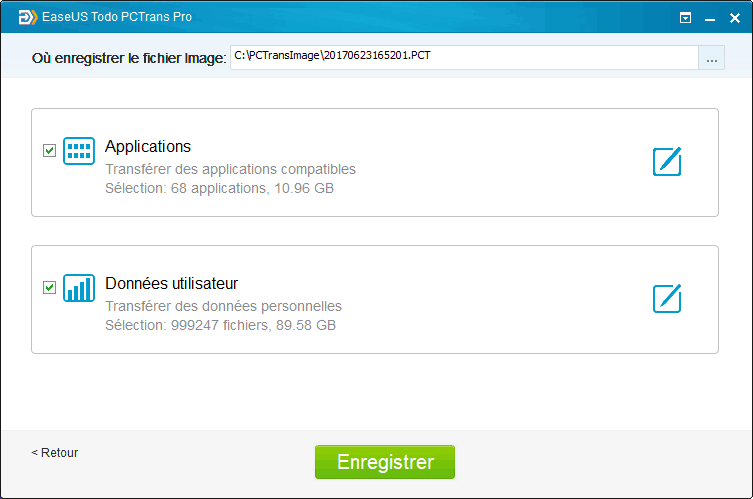
Stay connected